电脑通过设置密码 , 不见可以保障电脑的安装 , 防止他人在未经授权就动用你的专属电脑 。那么 , 要怎样设置电脑开机密码呢?想知道?那么就接着往下瞧~
小伙伴们 , 设想一下哈~要是有人在没有经过你的同意之下 , 就私自动用你的电脑 , 你感觉如何?所以说 , 为电脑设置开机密码很重要 , 小编从人道主义出发 , 将设置电脑开机密码的方法告诉大家 。
1 , 打开“控制面板”:点击“开始”→“控制面板”项即可打开 。
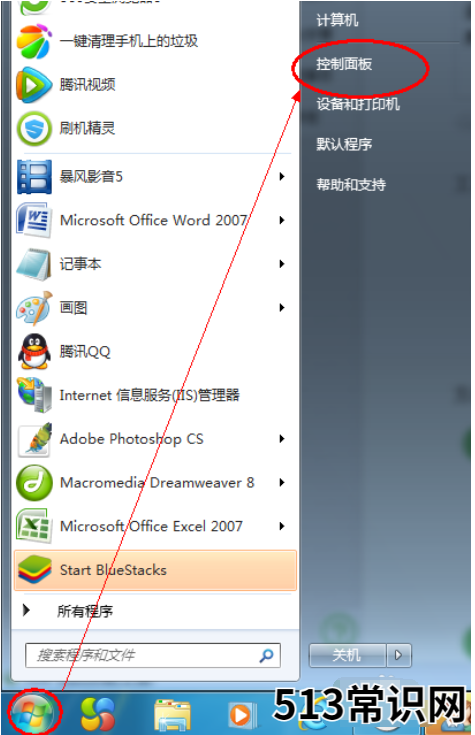
文章插图
电脑电脑图解1
2 , 接着点击“用户账号和家庭安全”项进入 。
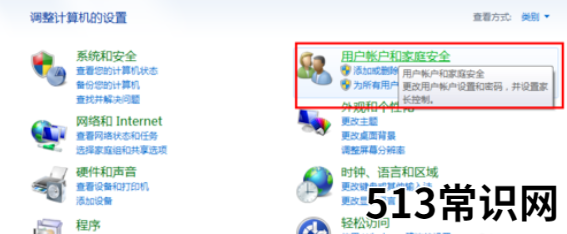
文章插图
电脑电脑图解2
3 , 点击“更改Windows密码”按钮 。
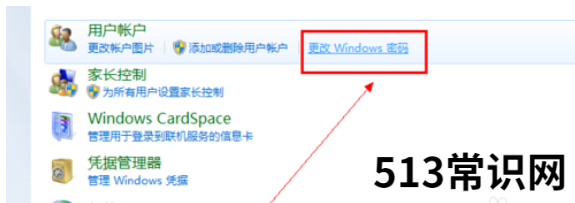
文章插图
设置开机密码电脑图解3
4 , 接着选择要设置密码的账户 , 并点击“为您的账户创建密码”按钮 。
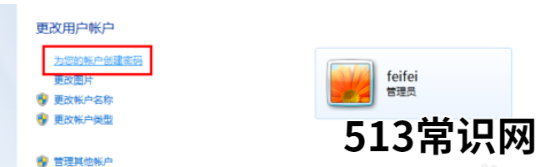
文章插图
设置开机密码电脑图解4
5 , 然后输入密码 , 并点击“创建”按钮 。
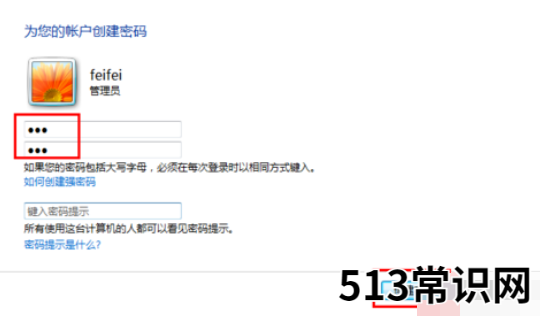
文章插图
电脑电脑图解5
6 , 然后就会发现账户头像旁边有“密码保护”的标记 , 表现密码电脑密码创建成功 。
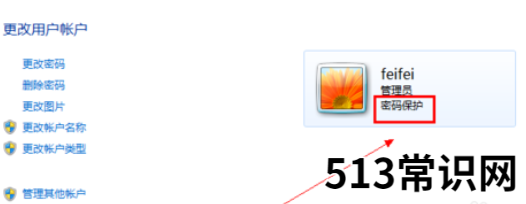
文章插图
如何设置电脑密码电脑图解6
好了以上就是设置电脑密码的操作方法啦~
以上关于本文的内容,仅作参考!温馨提示:如遇健康、疾病相关的问题,请您及时就医或请专业人士给予相关指导!
「四川龙网」www.sichuanlong.com小编还为您精选了以下内容,希望对您有所帮助:- 小编详解笔记本电脑蓝屏怎么办
- 详解电脑密码如何设置
- 主编教您电脑搜不到无线网络怎么办
- 教你电脑硬盘坏了解决教程
- 教你电脑怎么一键清理系统垃圾
- 细说一键重装电脑系统
- 解答怎么关闭电脑防火墙
- 为你解答电脑电源线怎么接
- 教你电脑连接打印机操作步骤
- 笔者教你电脑开机黑屏怎么办
